ECS Windows Server MySQL réinitialiser le mot de passe root
Le serveur ECS Windows MySQL peut se référer à la méthode suivante pour réinitialiser le mot de passe root. Veuillez vous référer à la situation réelle. Veuillez effectuer une sauvegarde avant l'opération.
1. Arrêtez le service MySQL :
Vérifiez d'abord si le service MySQL est démarré, arrêtez d'abord le service MySQL :
1) Points à expliquer Menu [Démarrer]--[Exécuter]--Exécutez la commande "cmd" pour ouvrir la fenêtre d'invite de commande, exécutez
net stop MySQL5.1

Remarque : "MySQL5.1" ici Il fait référence au nom complet du service MySQL, qui dépend de la situation réelle. La commande de requête est la suivante :
sc query state=all | findstr /i mysql
Une fois la commande exécutée, le nom complet du service MySQL sera affiché.

Vous pouvez également afficher le nom complet du service MySQL dans [Outils de gestion]--[Services].
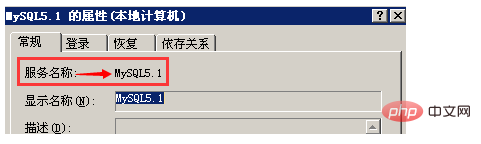
2) Dans [Outils de gestion]--[Services], recherchez le service MySQL, double-cliquez sur le nom du service MySQL et cliquez sur [Arrêter].
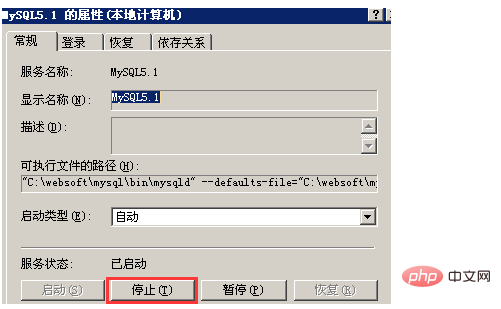
2. Ignorer le contrôle de sécurité des autorisations :
Exécuter la commande :
C:\websoft\mysql\bin\mysqld --defaults-file="C:\websoft\mysql\my.ini" --console --skip-grant-tables
Une fois cette commande exécutée, le service MySQL run , vous n'avez pas besoin de saisir le mot de passe temporairement lors de votre connexion ultérieure à MySQL.
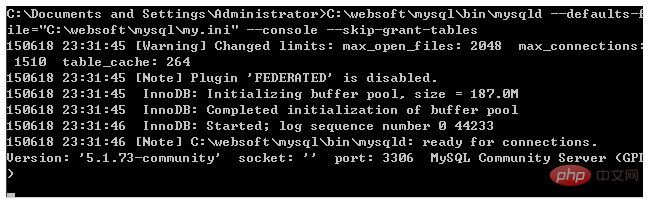
Remarque : C:websoftmysqlbinmysqld -- est le chemin du répertoire du processus de service MySQL
--defaults-file="C:websoftmysqlmy.ini" -- Il s'agit du chemin du répertoire du fichier de configuration MySQL. Veuillez vous référer à l'environnement sur site.
3. Connectez-vous à MySQL :
Ouvrez une nouvelle fenêtre d'invite de commande et connectez-vous à MySQL. La commande est la suivante :
C:\websoft\mysql\bin\mysql -uroot -p
Dans la zone Saisir le mot de passe. : interface, appuyez directement sur Entrée (Aucun mot de passe requis), un message de connexion réussie apparaît.
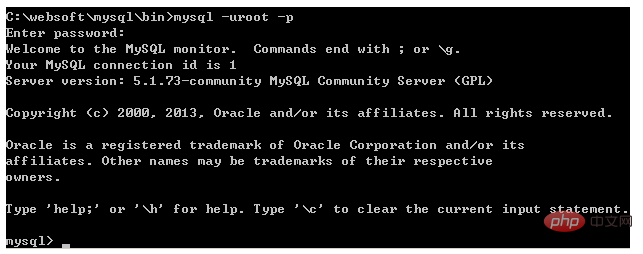
4. Réinitialiser le mot de passe :
Exécutez les commandes suivantes dans l'ordre :
use mysql; UPDATE user SET Password=PASSWORD('newpassword') where USER='root'; FLUSH PRIVILEGES; quit
Remarque : "newpassword" est un nouveau mot de passe. , veuillez définir votre propre mot de passe.
5. Vérifiez le mot de passe :
La réinitialisation du mot de passe MySQL a été effectuée en suivant les étapes ci-dessus. Vous pouvez vous reconnecter pour vérification. La commande est la suivante :
C:\websoft\mysql\bin\mysql -uroot -p Enter password: *********** 在此界面输入新的密码即可登录。
tutoriel mysql" http://www.php.cn/course/list/51.html
Ce qui précède est le contenu détaillé de. pour plus d'informations, suivez d'autres articles connexes sur le site Web de PHP en chinois!

Outils d'IA chauds

Undresser.AI Undress
Application basée sur l'IA pour créer des photos de nu réalistes

AI Clothes Remover
Outil d'IA en ligne pour supprimer les vêtements des photos.

Undress AI Tool
Images de déshabillage gratuites

Clothoff.io
Dissolvant de vêtements AI

Video Face Swap
Échangez les visages dans n'importe quelle vidéo sans effort grâce à notre outil d'échange de visage AI entièrement gratuit !

Article chaud

Outils chauds

Bloc-notes++7.3.1
Éditeur de code facile à utiliser et gratuit

SublimeText3 version chinoise
Version chinoise, très simple à utiliser

Envoyer Studio 13.0.1
Puissant environnement de développement intégré PHP

Dreamweaver CS6
Outils de développement Web visuel

SublimeText3 version Mac
Logiciel d'édition de code au niveau de Dieu (SublimeText3)
 Quand une analyse de table complète pourrait-elle être plus rapide que d'utiliser un index dans MySQL?
Apr 09, 2025 am 12:05 AM
Quand une analyse de table complète pourrait-elle être plus rapide que d'utiliser un index dans MySQL?
Apr 09, 2025 am 12:05 AM
La numérisation complète de la table peut être plus rapide dans MySQL que l'utilisation d'index. Les cas spécifiques comprennent: 1) le volume de données est petit; 2) Lorsque la requête renvoie une grande quantité de données; 3) Lorsque la colonne d'index n'est pas très sélective; 4) Lorsque la requête complexe. En analysant les plans de requête, en optimisant les index, en évitant le sur-index et en maintenant régulièrement des tables, vous pouvez faire les meilleurs choix dans les applications pratiques.
 Expliquez les capacités de recherche en texte intégral InNODB.
Apr 02, 2025 pm 06:09 PM
Expliquez les capacités de recherche en texte intégral InNODB.
Apr 02, 2025 pm 06:09 PM
Les capacités de recherche en texte intégral d'InNODB sont très puissantes, ce qui peut considérablement améliorer l'efficacité de la requête de la base de données et la capacité de traiter de grandes quantités de données de texte. 1) INNODB implémente la recherche de texte intégral via l'indexation inversée, prenant en charge les requêtes de recherche de base et avancées. 2) Utilisez la correspondance et contre les mots clés pour rechercher, prendre en charge le mode booléen et la recherche de phrases. 3) Les méthodes d'optimisation incluent l'utilisation de la technologie de segmentation des mots, la reconstruction périodique des index et l'ajustement de la taille du cache pour améliorer les performances et la précision.
 Puis-je installer mysql sur Windows 7
Apr 08, 2025 pm 03:21 PM
Puis-je installer mysql sur Windows 7
Apr 08, 2025 pm 03:21 PM
Oui, MySQL peut être installé sur Windows 7, et bien que Microsoft ait cessé de prendre en charge Windows 7, MySQL est toujours compatible avec lui. Cependant, les points suivants doivent être notés lors du processus d'installation: téléchargez le programme d'installation MySQL pour Windows. Sélectionnez la version appropriée de MySQL (communauté ou entreprise). Sélectionnez le répertoire d'installation et le jeu de caractères appropriés pendant le processus d'installation. Définissez le mot de passe de l'utilisateur racine et gardez-le correctement. Connectez-vous à la base de données pour les tests. Notez les problèmes de compatibilité et de sécurité sur Windows 7, et il est recommandé de passer à un système d'exploitation pris en charge.
 Différence entre l'index cluster et l'index non cluster (index secondaire) dans InnODB.
Apr 02, 2025 pm 06:25 PM
Différence entre l'index cluster et l'index non cluster (index secondaire) dans InnODB.
Apr 02, 2025 pm 06:25 PM
La différence entre l'index cluster et l'index non cluster est: 1. Index en cluster stocke les lignes de données dans la structure d'index, ce qui convient à la requête par clé et plage primaire. 2. L'index non clumpant stocke les valeurs de clé d'index et les pointeurs vers les lignes de données, et convient aux requêtes de colonne de clés non primaires.
 MySQL: Concepts simples pour l'apprentissage facile
Apr 10, 2025 am 09:29 AM
MySQL: Concepts simples pour l'apprentissage facile
Apr 10, 2025 am 09:29 AM
MySQL est un système de gestion de base de données relationnel open source. 1) Créez une base de données et des tables: utilisez les commandes CreateDatabase et CreateTable. 2) Opérations de base: insérer, mettre à jour, supprimer et sélectionner. 3) Opérations avancées: jointure, sous-requête et traitement des transactions. 4) Compétences de débogage: vérifiez la syntaxe, le type de données et les autorisations. 5) Suggestions d'optimisation: utilisez des index, évitez de sélectionner * et utilisez les transactions.
 La relation entre l'utilisateur de MySQL et la base de données
Apr 08, 2025 pm 07:15 PM
La relation entre l'utilisateur de MySQL et la base de données
Apr 08, 2025 pm 07:15 PM
Dans la base de données MySQL, la relation entre l'utilisateur et la base de données est définie par les autorisations et les tables. L'utilisateur a un nom d'utilisateur et un mot de passe pour accéder à la base de données. Les autorisations sont accordées par la commande Grant, tandis que le tableau est créé par la commande Create Table. Pour établir une relation entre un utilisateur et une base de données, vous devez créer une base de données, créer un utilisateur, puis accorder des autorisations.
 Mysql et Mariadb peuvent-ils coexister
Apr 08, 2025 pm 02:27 PM
Mysql et Mariadb peuvent-ils coexister
Apr 08, 2025 pm 02:27 PM
MySQL et MARIADB peuvent coexister, mais doivent être configurés avec prudence. La clé consiste à allouer différents numéros de port et répertoires de données à chaque base de données et ajuster les paramètres tels que l'allocation de mémoire et la taille du cache. La mise en commun de la connexion, la configuration des applications et les différences de version doivent également être prises en compte et doivent être soigneusement testées et planifiées pour éviter les pièges. L'exécution de deux bases de données simultanément peut entraîner des problèmes de performances dans les situations où les ressources sont limitées.
 Expliquez différents types d'index MySQL (B-Tree, hachage, texte intégral, spatial).
Apr 02, 2025 pm 07:05 PM
Expliquez différents types d'index MySQL (B-Tree, hachage, texte intégral, spatial).
Apr 02, 2025 pm 07:05 PM
MySQL prend en charge quatre types d'index: B-Tree, hachage, texte intégral et spatial. 1. L'indice de tree B est adapté à la recherche de valeur égale, à la requête de plage et au tri. 2. L'indice de hachage convient aux recherches de valeur égale, mais ne prend pas en charge la requête et le tri des plages. 3. L'index de texte complet est utilisé pour la recherche en texte intégral et convient pour le traitement de grandes quantités de données de texte. 4. L'indice spatial est utilisé pour la requête de données géospatiaux et convient aux applications SIG.






